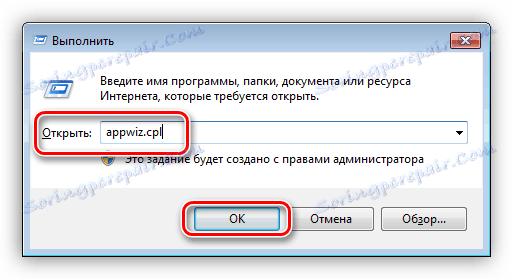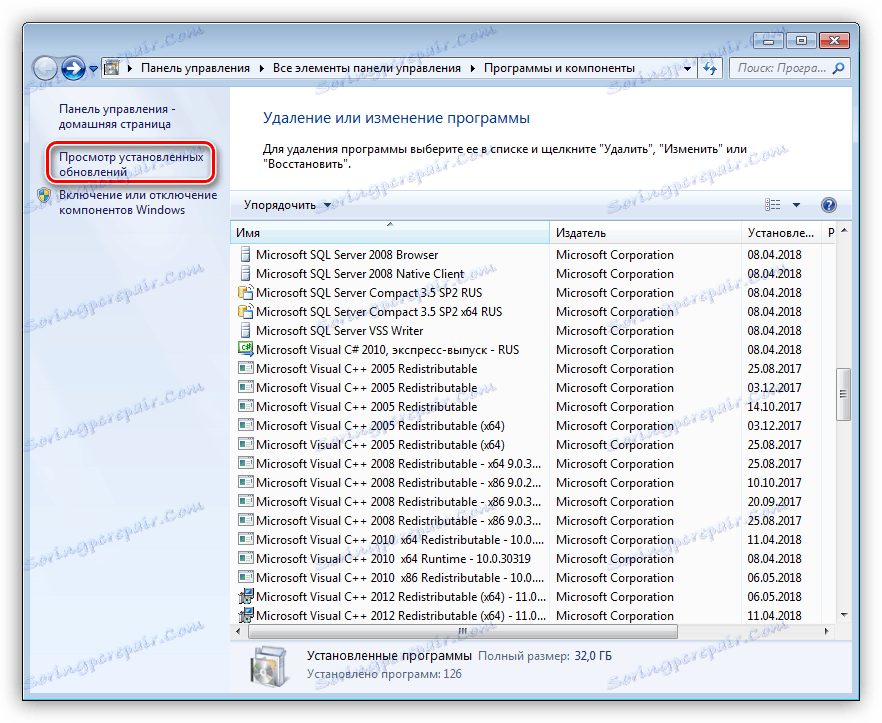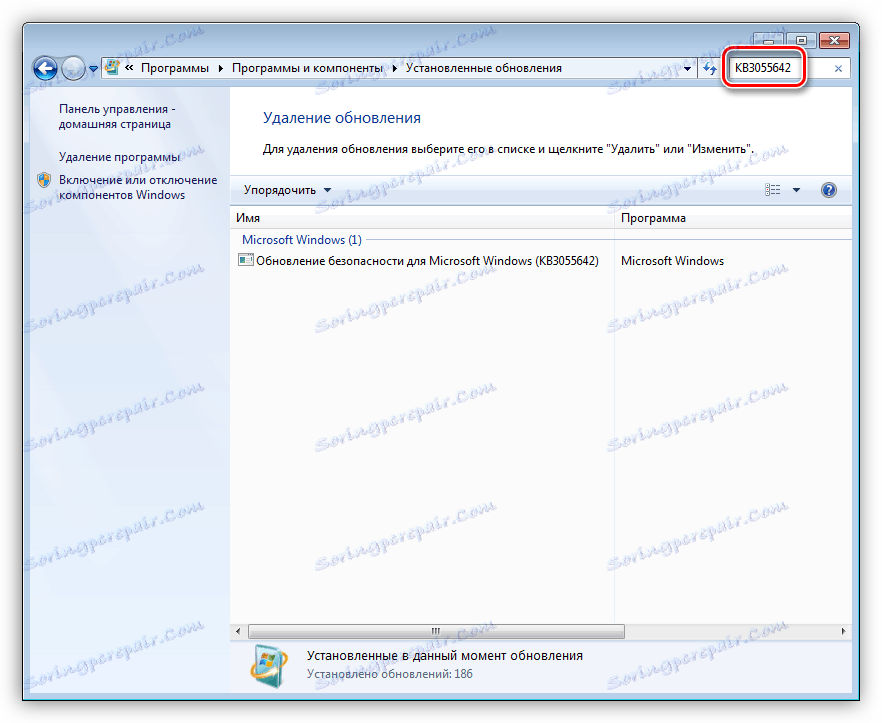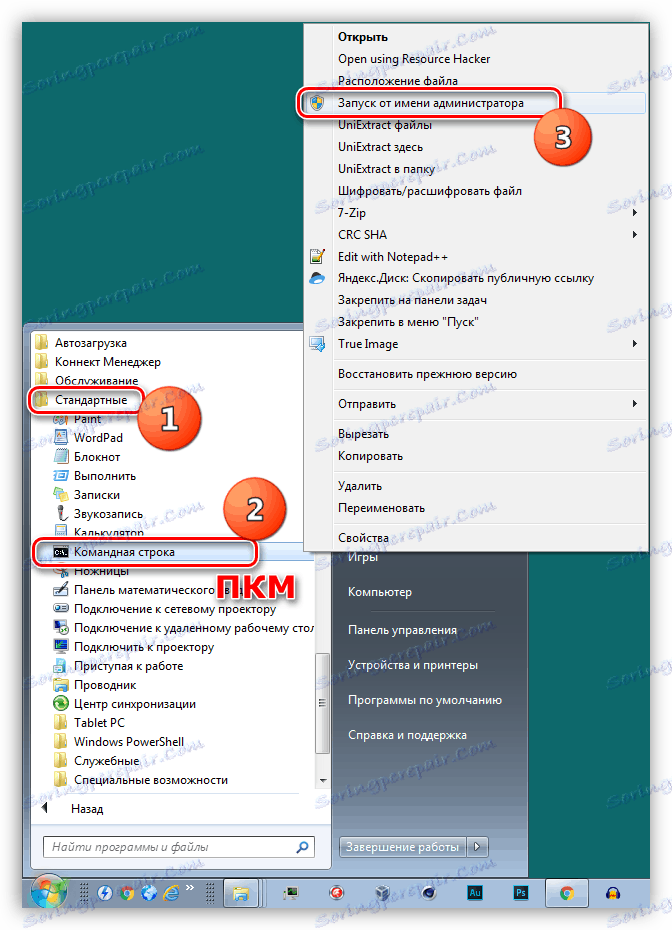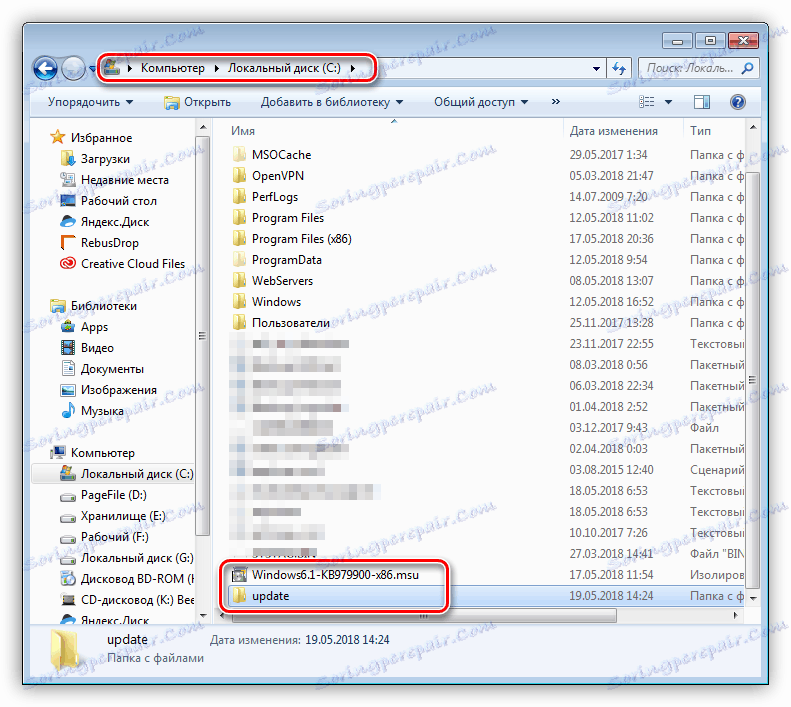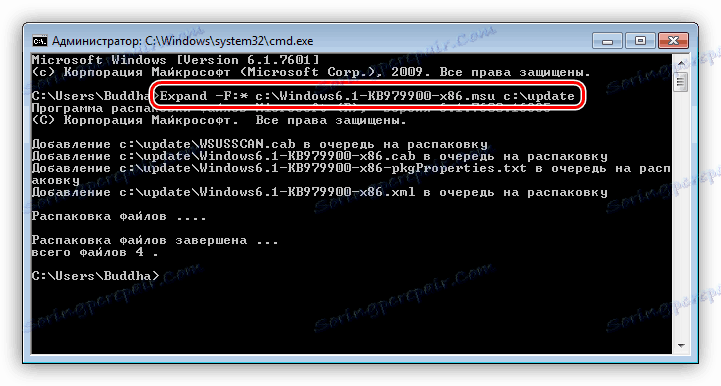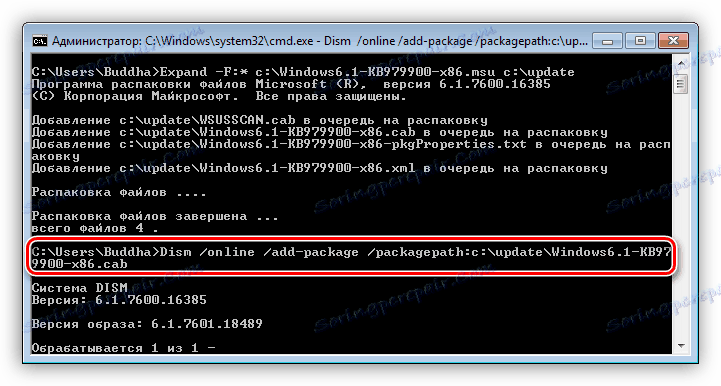Popravite pogrešku "Ažuriranje nije primjenjivo na ovo računalo"
Vrlo često, prilikom ažuriranja sustava, dobivamo različite pogreške koje ne dopuštaju ispravno izvršavanje ovog postupka. Oni proizlaze iz raznih razloga - od neuspjeha u radu komponenata potrebnih za tu banalnu nepažnju korisnika. U ovom ćemo članku govoriti o jednoj od uobičajenih pogrešaka, uz poruku o neprimjenjivosti ažuriranja na vaše računalo.
sadržaj
Ažuriranje se ne odnosi na računalo
Takvi se problemi najčešće pojavljuju na piratskim inačicama "sedam", kao i na sklopovima "krivulja". Hakeri mogu ukloniti potrebne dijelove ili ih oštetiti na naknadnoj ambalaži. Zato se u opisima slika na bujicama možemo susresti izraz "ažuriranja su onemogućena" ili "ne ažurirajte sustav".
Postoje i drugi razlozi.
- Prilikom preuzimanja ažuriranja s službene stranice, došlo je do pogreške prilikom odabira paketa ili verzije "Windows".
- Paket koji pokušavate instalirati već je prisutan u sustavu.
- Nema prethodnih ažuriranja, bez kojih se nove jednostavno ne mogu instalirati.
- Došlo je do neuspjeha u komponentama odgovornih za raspakiranje i ugradnju.
- Anti-Virus je blokirao instalatera, ili je to, zabranio je da unese promjene u sustav.
- OS je napadnut zlonamjernim softverom.
Vidi također: Nije uspjelo konfigurirati ažuriranje sustava Windows
Analizirat ćemo razloge zbog povećanja složenosti njihova uklanjanja, jer ponekad možete izvršiti nekoliko jednostavnih koraka za rješavanje problema. Najprije morate izuzeti moguće oštećenje datoteke tijekom preuzimanja. Za to morate izbrisati, a zatim je ponovo preuzeti. Ako se situacija nije promijenila, nastavite s preporukama u nastavku.
Razlog 1: Pogrešna verzija i digitalizacija
Prije nego što preuzmete ažuriranje s službene stranice, provjerite je li prikladan za vašu verziju operacijskog sustava i njegovu dubinu bita. To možete učiniti otkrivanjem popisa zahtjeva sustava na stranici za preuzimanje.
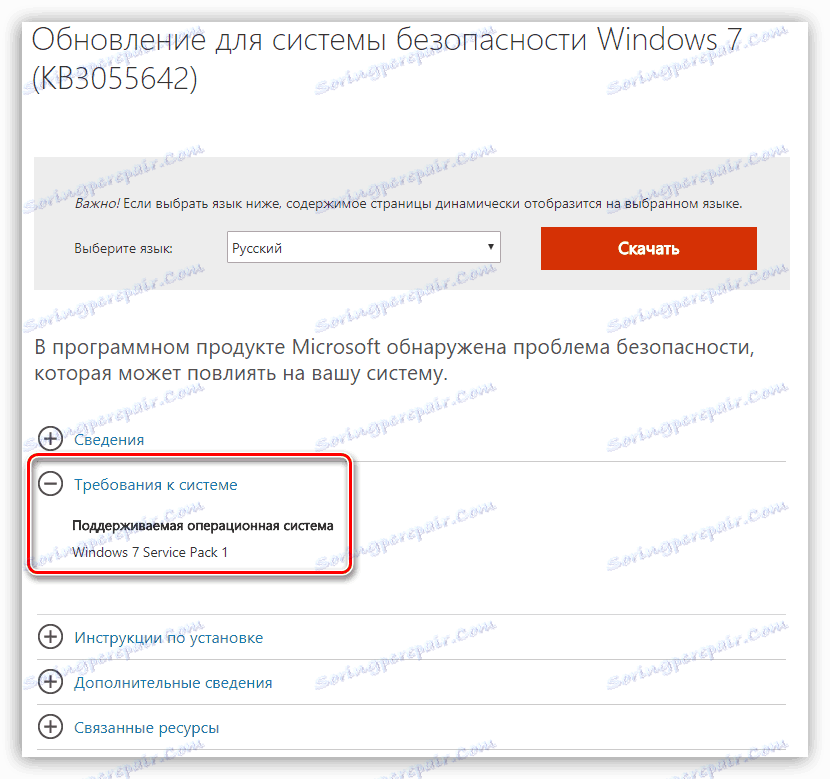
Razlog 2: paket je već instaliran
Ovo je jedan od najjednostavnijih i najčešćih uzroka. Ne možemo se sjetiti ili jednostavno ne znamo koja se ažuriranja instaliraju na računalo. Checkout je prilično jednostavan.
- Pozovite niz "Run" pomoću tipki sa sustavom Windows + R i unesite naredbu da biste otvorili aplikaciju "Programi i značajke" .
appwiz.cpl![Prijelaz na aplikaciju Programi i značajke u sustavu Windows 7]()
- Prijeđite na odjeljak s popisom instaliranih ažuriranja klikom na vezu navedenu na snimci zaslona.
![Idite na pregled instaliranih ažuriranja u sustavu Windows 7]()
- Zatim u polje za pretraživanje unesite kôd za ažuriranje, na primjer,
KB3055642![Potražite instalirane nadogradnje u sustavu Windows 7]()
- Ako sustav nije pronašao ovaj element, nastavite s traženjem i uklanjanjem drugih uzroka.
- U slučaju da se ažuriranje pronađe, njegova ponovna instalacija nije potrebna. Ako postoji sumnja na pogrešan rad ovog elementa, možete je ukloniti tako da kliknete RMB na naziv i odaberete odgovarajuću stavku. Nakon uklanjanja i ponovnog pokretanja uređaja možete ponovno instalirati ovo ažuriranje.
![Deinstalirajte instalirana ažuriranja u sustavu Windows 7]()
Razlog 3: Nema prethodnih ažuriranja.
Sve je jednostavno: morate ažurirati sustav u automatskom ili ručnom načinu rada pomoću "Centra za ažuriranje" . Nakon dovršetka operacije, možete instalirati potrebni paket tako da najprije provjerite popis, kao u opisu broja razloga 1.
Više detalja:
Ažuriranje sustava Windows 10 na najnoviju verziju
Kako nadograditi sustav Windows 8
Instalirajte ažuriranja sustava Windows 7 ručno
Kako omogućiti automatsko ažuriranje na sustavu Windows 7
Ako ste "sretni" vlasnik piratskog sklopa, onda te preporuke možda neće funkcionirati.
Razlog 4: Antivirus
Bez obzira koliko su "pametni" razvojni programeri nazvali svoje proizvode, antivirusni programi često izazivaju lažni alarm. Posebno oni pažljivo prate one programe koji rade s mapama sustava, datotekama koje se nalaze u njima i ključevima registra koji su odgovorni za konfiguriranje postavki operacijskog sustava. Najočitiji je rješenje privremeno onemogućiti antivirusni program.
Više detalja: Onemogući Antivirus
Ako onemogućavanje nije moguće, ili se vaš antivirus ne spominje u članku (gore navedena veza), možete primijeniti tehniku sigurne pogreške. Njezin je smisao boot sustav u "Safe Mode" , u kojem se ne mogu pokrenuti svi antivirusni programi.
Pročitajte više: Kako pristupiti sigurnom načinu rada Windows 10 , Windows 8 , Windows 7 , Windows XP
Nakon preuzimanja možete pokušati instalirati ažuriranje. Imajte na umu da vam je potreban potpuni, tzv. Offline instalacijski program. Takvi paketi ne zahtijevaju internetsku vezu, koja u "sigurnom načinu rada" ne radi. Datoteke možete preuzeti na službenom Microsoftovu web mjestu unosom zahtjeva s kodom ažuriranja u okviru za pretraživanje Yandex ili Googleu. Ako ste prethodno preuzeli ažuriranja pomoću "Centra za ažuriranje" , ne morate tražiti ništa drugo: sve potrebne komponente već su preuzete na tvrdi disk.
Razlog 5: Pogreška komponente
U tom slučaju, ručno raspakiranje i instalacija ažuriranja pomoći će nam da koristimo programe sustava expand.exe i dism.exe . Oni su ugrađene komponente sustava Windows i ne zahtijevaju preuzimanje i instalaciju.
Razmotrite postupak na primjeru jednog od servisnih paketa za sustav Windows 7. Taj se postupak mora izvršiti s računa koji ima administrativna prava.
- Pokrenite "Command Line" u ime administratora. To se radi na izborniku Start - Svi programi - Pribor .
![Pokretanje naredbenog retka kao administratora iz izbornika Start u sustavu Windows 7]()
- Stavite preuzetu instalaciju u korijen C: pogona. To je učinjeno radi lakšeg unosa naknadnih naredbi. Na istom mjestu kreiramo novu mapu za pakirane datoteke i dajte mu neko jednostavno ime, na primjer, "ažuriranje" .
![7]()
- U konzoli izvršavamo naredbu za raspakiranje.
Expand -F:* c:Windows6.1-KB979900-x86.msu c:updateWindows6.1-KB979900-x86.msu - naziv datoteke s ažuriranjem koje treba zamijeniti vlastitim.
![8]()
- Nakon dovršetka postupka unesite drugu naredbu koja instalira paket pomoću uslužnog programa dism.exe .
Dism /online /add-package /packagepath:c:updateWindows6.1-KB979900-x86.cabWindows6.1-KB979900-x86.cab arhiva sadrži paket ažuriranja koji je izdan iz instalacijskog programa i smješten je u mapu "update" koju smo naveli. Ovdje također trebate zamijeniti svoju vrijednost (naziv preuzete datoteke i proširenje .cab).
![9]()
- Nadalje, postoje dva moguća scenarija. U prvom slučaju, ažuriranje je instalirano i moguće je ponovno pokrenuti sustav. U drugom, dism.exe će generirati pogrešku i morat ćete nadograditi cijeli sustav (razlog 3) ili pokušati s drugim rješenjima. Onemogućavanje antivirusnog programa i / ili instaliranje u "Siguran način" (vidi gore) također može pomoći u izbjegavanju pogrešaka.
Razlog 6: Oštećene datoteke sustava
Počnimo odmah s upozorenjem. Ako koristite piratsku verziju sustava Windows ili ste napravili promjene u datotekama sustava, primjerice, prilikom instalacije dizajnerskog paketa, radnje koje treba izvršiti mogu dovesti do kvarova sustava.
Ovo je uslužni program sustava sfc.exe , koji provjerava integritet datoteka sustava i, ako je potrebno (mogućnost), zamjenjuje ih obradivim kopijama.
Više detalja:
Provjerite integritet datoteka sustava u sustavu Windows 7
Oporavak sistemskih datoteka u sustavu Windows 7
U slučaju da uslužni program izvještava o nemogućnosti oporavka, izvedite istu operaciju u "Sigurnom načinu rada" .
Razlog 7: Virusi
Virusi su vječni neprijatelji Windows korisnika. Takvi programi mogu donijeti puno problema - od oštećenja nekih datoteka do uništavanja cijelog sustava. Da biste identificirali i uklonili zlonamjerne aplikacije, morate upotrijebiti preporuke navedene u članku, link koji ćete naći u nastavku.
Više detalja: Borba protiv računalnih virusa
zaključak
Već smo rekli na početku članka da se problem koji se raspravlja najčešće primjećuje na piratskim kopijama sustava Windows. Ako je to vaš slučaj, a pravni lijekovi ne funkcioniraju, morat ćete odbiti instalirati ažuriranje ili se prebaciti na korištenje licenciranog operativnog sustava.